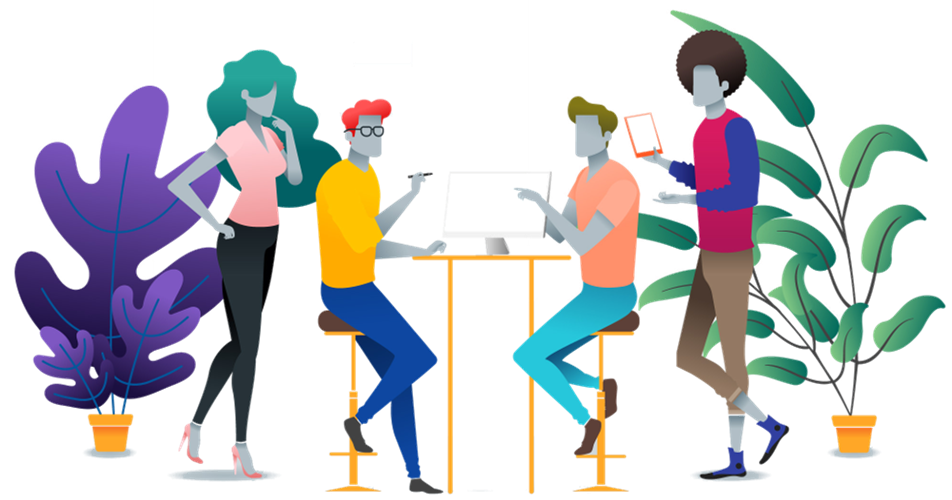ایجاد کالا
جهت ایجاد کالا ابتدا از منو کاتالوگ آیکون کالاها را انتخاب می کنیم و سپس با انتخاب افزودن جدید منو مطابق شکل باز می شود .(مراحل به اختصار توضیح داده می شود)
.png)
در تب اطلاعات کالا موارد را تکمیل می کنیم
نام کالا :نام کالا را وارد می کنیم
توضیح مختصر :توضیحات مختصری در رابطه با کالا ایجاد شده قابل تعریف است
توضیح کامل: توضیحات تکمیلی و با جزئیات بیشتر در این قسمت قابل تعریف می باشد لازم به ذکر است امکان درج تصویر و اضافه نمودن لینک و ... در این قسمت وجود دارد
نام لاتین: اگر کالا نام انگیلیسی داشته باشد نام آن را در این قسمت درج می کنیم
کد کالا: کد انبارداری است یا کد مشخصه منحصر به فرد کالا برای پیگیری میتوان استفاده کرد
با انتخاب منتشر شده کالای مورد نظر نمایش داده می شود
تگ کالا: برای جستجو کالا با توجه به کلمات کلیدی تگ ایجاد می کنیم و با زدن اینتر تگ درج می شود به ازای هر تگ ایجاد شده ای یک صفحه ایجاد می شود که بعد از ایجاد آن در لیست تگ های کالا قرار می گیرد
کد سفارش تولید کننده: کدی که از طرف تولیید کنندگان برای کالا تعریف شده است
نمایش در صفحه اصلی :اکر بخواهیم کالا به عنوان کالای ویژه در صفحه اصلی نمایش داده شود و یا به مشتریان اجازه ثبت نظر در رابطه با کالا را بدهیم این آیکون را انتخاب می کنیم
اجازه ثبت نظر مشتری: با انتخاب این فیلد به مشتریان اجازه می دهیم تا در رابطه با کالا نظر خود را درج کنند
تاریخ شروع و پایان موجودی : می توان برای هر کالا زمان تعیین شود که چه مدت زمانی موجود باشد
علامت گذاری به عنوان کالا جدید: اگر بخواهیم کالا را به عنوان کالای جدید معرفی کنیم تیک این مورد را انتخاب می کنیم و امکان ایجاد محدوده زمانی به عنوان کالای جدید وجود دارد
در سیستم فروشگستر امکان ثبت محصولات با عنوان های زیر وجود دارد
. کارت هدیه
. کالای قابل دانلود
. کالای تکراری
. کالای اجاره ای
. کارت های هدیه
برای فروش محصولات به عنوان کارت هدیه تیک این قسمت را می زنیم
.png)
نوع کارت هدیه : نوع کارت هدیه را مشخص می کنیم که به صورت مجازی است و یا فیزیکی
مقدار کارت هدیه باطل شده : مقدار کارت هدیه ای که بعد از خرید می توان از آن استفاده نمود را وارد نمایید. اگر مشخص نشود از قیمت کالا استفاده می گردد.
کالا های قابل دانلود
برای فروش محصولات قابل دانلود مانند رمان، فیلم، محتوا و ... قسمت کالاهای قابل دانلود را فعال می کنیم
.png)
دانلود فابل : در صورتی که از لینک برای دانلود استفاده شود تیک استفاده از URL دانلود را انتخاب کرده و لینک را قرار می دهیم در غیر این صورت فایل را بارگذاری میکنیم
دانلود نا محدود :با انتخاب این گزینه اجازه میدهیم مشتریان با خرید فایل قابل دانلود امکان دانلود فایل به تعداد نا محدودرا داشته باشند
تعداد روز در دسترس بودن فایل :تعداد روز های که مشتری به فایل دسترسی دارد در این قسمت مشخص می شود ،خالی گذاشتن این فیلد اجازه دسترسی دائمی می دهد.
روش فعالسازی دانلود : فعالسازی دانلود به دو روش انجام می شود
1. هنگامی که مبلغ سفارش پرداخت شد :که در این صورت بعد از پرداخت به صورت اتوماتیک گزینه دانلود فعال می شود
2. به صورت دستی : در این صورت مدیر باید سفارش را تایید و اجازه دانلود را به مشتریان بدهد
اگر کالا توافق نامه دارد تیک این قسمت را فعال می کنیم
اگر کالا فایل نمونه ای برای دانلود قبل از پرداخت نهایی دارد این را تیک بزنیدو فایل نمونه را بارگذاری نمایید
کالاهای دوره ای
برای فروش محصولات دوره ای مانند هاست دامنه و... این قسمت را فعال می نماییم
.png)
طول دوره : طول دوره را در این قسمت وارد می کنیم
مدت دوره :مدت دوره در این قسمت مشخص می شود
مجموع دوره ها : تعداد دوره ها در اینجا مشخص می شود
کالاهای اجاره ای
برای اجاره محصولات از این قسمت استفاده می شود
.png)
طول دوره اجاره:با مشخص کردن طول دوره اجاره قیمت برای این دوره در نظر گرفته می شود.
دوره اجاره :دوره اجاره را برای کالای اجاره مشخص نمایید. قیمت برای این دوره در نظر گرفته می شود.
قیمت ها
برای قیمت گذاری روی کالا مطابق شکل از منو قیمت ها موارد را تکمیل می کنیم
.png)
قیمت : قیممتی که در سایت به عنوان قسمت اصلی ثبت می شود
قیمت قبلی: این امکان وجود دارد که بتوانیم قیمت قبلی را هم برای کالاها نمایش دهیم
هزینه تولید /خرید کالا: مبلغی که بابت کالا به تولیید کننده پرداخت می شود
غیر فعال کردن کلید خرید: ایکون اضافه شدن به سبد کالا حذف میشود و امکان خرید کالا وجود ندارد
غیر فعال کردن کلید افزودن به علاقه مندی ها: آیکون ثبت کالا در منو کالا های علاقه مند غیر فعال می شود
برای قیمت تماس بگیرید: با انتخاب این آیکون قیمت برای کالا ثبت نمی شود و مشتریان جهت اطلاع از قیمت باید با شرکت مربوطه تناس بگیرند
مشتری قیمت را وارد کند: این آیکون برای کالاهایی مورد نیاز است که میتوانیم با توجه به مبلغ پرداختی کالا دریافت کنیم حد اقل و حداکثر مقدار ابتدا تعریف میشود و مشتری با توجه به ان رنج قیمت هزینه مد نظر را وارد می کند
قیمت پایه فعال شود :با انتخاب این مورد منو زیر باز می شود که میتوانیم با درج مقدار کالا و واحد کالایی که انتخاب میکنیم قیمت کالا را مشخص کنیم.
.png)
در قسمت نگاشت ها امکان اینکه مشخص شود کالا در چه دسته بندی هایی قرار دارد و تولید کننده کالا چه کسی است مشخص می شود و همچنین می توانیم در این قسمت در صورتی که چند فروشگاه داشته باشیم مشخص کنیم محضول مورد نظر در کدام فروشگاه قابل رویت باشد
لازم به ذکر است امکان اینکه یک کالایی را در چند دسته بندی مختلف قرار دهیم وجود دارد